windows 11作为微软推出的新一代操作系统,在界面设计和功能上都进行了诸多创新。然而,任务栏默认显示在所有窗口顶部的设计,却让不少用户感到困扰。尤其是在处理文档、浏览网页或进行视频编辑等任务时,任务栏的遮挡往往会让用户错过一些关键信息或操作按钮,影响工作效率。
针对这一问题,windows 11提供了自动隐藏任务栏的功能,用户只需进行简单设置,即可实现任务栏在不需要时自动隐藏,从而避免遮挡窗口内容。下面,我们就来详细介绍这一设置方法。
windows 桌面就是一个特殊的文件夹,非常易于访问和管理。大多数用户都以桌面作为主要工作区,来访问常用的软件、文件夹和快捷方式等。

当你在屏幕上打开了大量窗口时,挨个将它们「最小化」来显示桌面并不是一个好的办法。在 windows 11 中,有多种方式可以快速显示桌面,无论你导航到哪个目录或打开了哪些应用程序,都可以快速回到桌面屏幕。
接下来,我们将介绍在 windows 11 中快速回到桌面的 5 种常用方法,再配合上 windows 11 的虚拟桌面功能,可以显著提升你的生产力。
方法 1:任务栏右下角「显示桌面」按钮
与前代 windows 系统一样,windows 11 任务栏的右下角也配备了「显示桌面」按钮,通过点击该按钮,就可以快速隐藏或恢复所有已打开的窗口。
这项功能在 windows 11 中是默认开启的。如果你无法使用此功能,可按以下步骤激活「显示桌面」按钮:
1、右键点击桌面空白处,选择「个性化」,在右侧面板中点击「任务栏」。
2、展开「任务栏行为」菜单,勾选「单击任务栏右下角以显示桌面」。
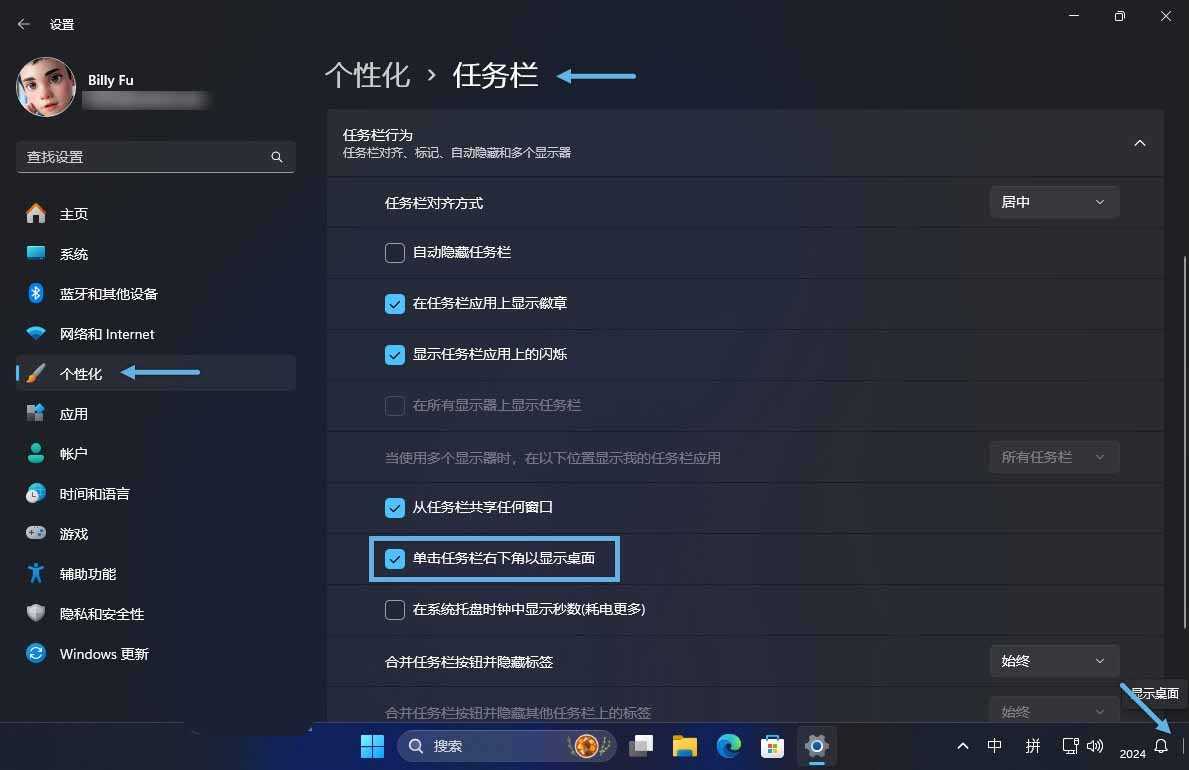
启用任务栏「显示桌面」桌面按钮
在 windows 10 及更早版本中,「显示桌面」按钮非常显眼,但在 windows 11 中变得更加低调内敛(几乎看不见)。你只需用鼠标单击,即可显示桌面屏幕,再次点击则会恢复之前的窗口。
方法 2:通过高级用户菜单回到桌面
windows 11 的「高级用户菜单」中,包含了许多实用的快捷方式,专门用于快速打开各种管理工具。其中的「桌面」选项与任务栏中的「显示桌面」按钮功能相同。
1、右键点击「开始」菜单图标,或者使用windows + x快捷键呼出「高级用户菜单」。
2、点击「桌面」选项即可隐藏所有窗口,快速回到桌面;再次点击可以恢复窗口。
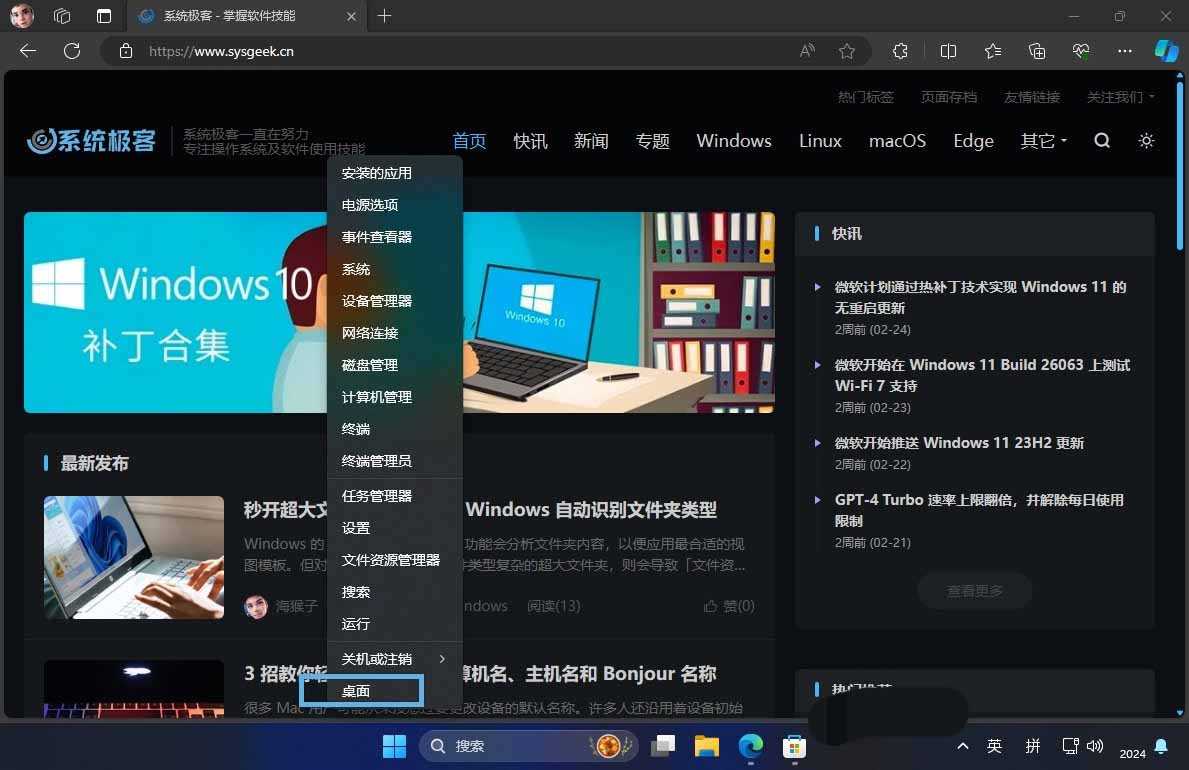
右键点击「开始」菜单显示桌面
方法 3:使用 windows 11 显示桌面快捷键
在 windows 11 中,内置了许多 windows 快捷键。其中有 3 组可以用于快速显示桌面:
windows + d:快速显示桌面和恢复窗口。windows + m:将当前所有窗口最小化;windows + shift + m用于还原所有窗口。windows + ,:用于快速预览桌面内容(只能预览),放开后会恢复窗口状态。
方法 4:使用 windows 11 触控手势回到桌面
对于笔记本电脑和平板电脑用户,windows 11 中的触控手势可以轻松地执行各种操作(适用于触控屏或触摸板)。要通过触控手势快速返回桌面,可以:
- 三根手指向下轻扫 :回到桌面。
- 三根手指向上轻扫 :恢复窗口。
但在此之前,你需要先在 windows 11 的「设置」>「蓝牙和其他设备」>「触摸板」或「触摸」设置中启用了这项功能。详细步骤可参考「如何自定义 windows 11 触摸板手势」一文。
方法 5:创建快捷方式快速显示桌面
此外,在 windows 11 中,你还可以创建一个快捷方式来快速显示桌面。只需要简单的双击操作,就能轻松切换到桌面屏幕。
1、在桌面或任意文件夹的空白处,右键点击,选择「新建」>「快捷方式」。
2、弹出的窗口中,「请键入对象的位置」栏里粘贴以下内容:
explorer.exe shell:::{3080f90d-d7ad-11d9-bd98-0000947b0257}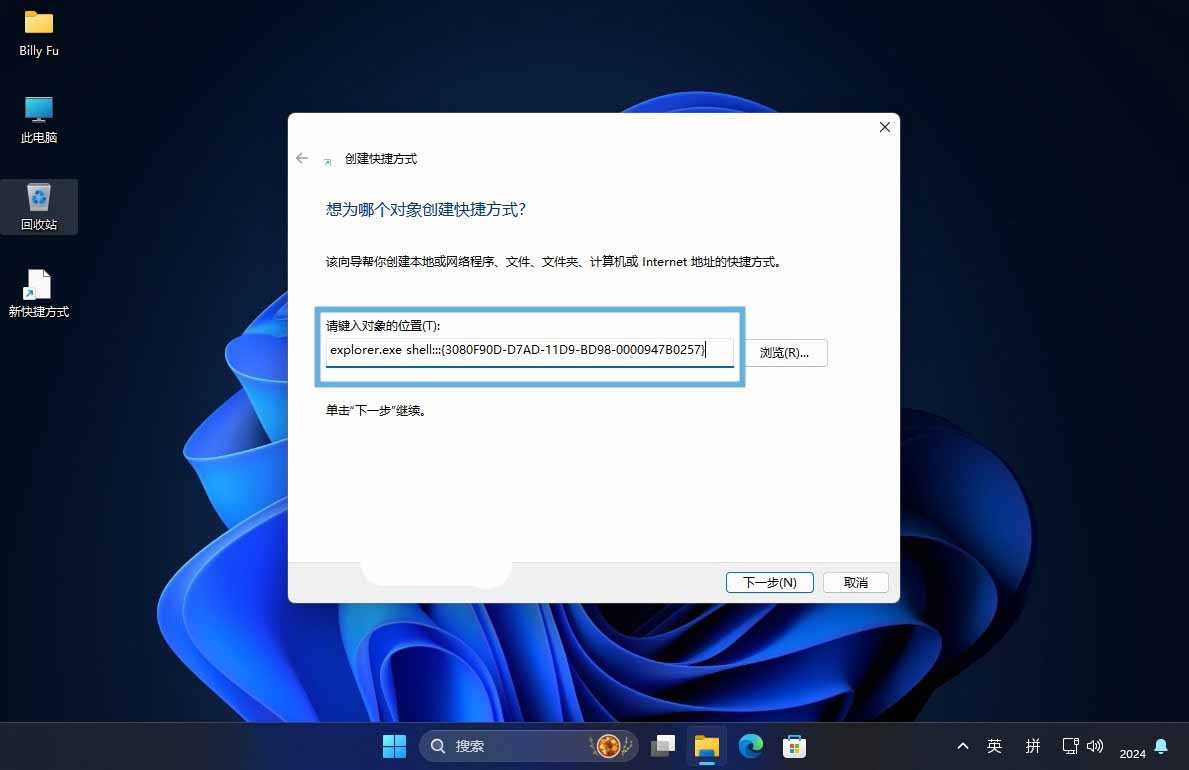
自定义 windows 11 快捷方式以显示桌面
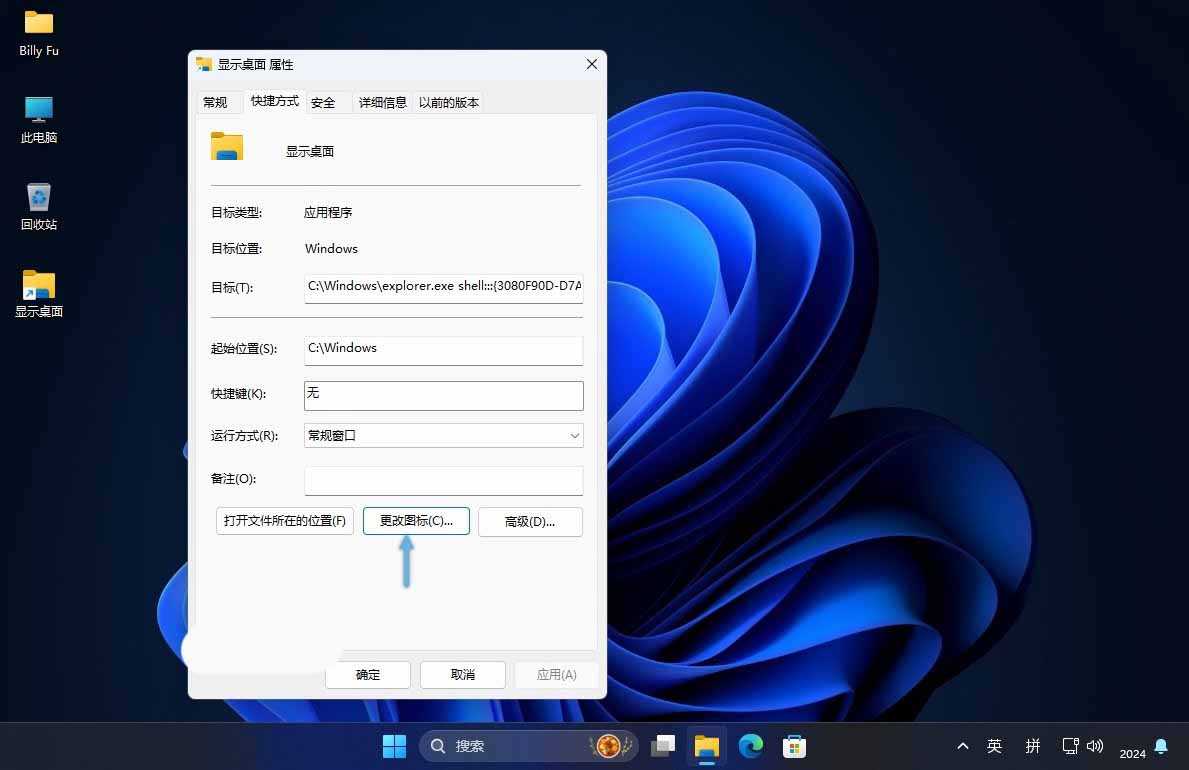
换个好看的图标
3、点击「下一步」,按系统提示为这个快捷方式命名,完成后点击「完成」。
这样,windows 11 就会在你选择的位置或桌面上创建一个新的快捷方式。只需双击该快捷方式,便能迅速显示桌面或恢复窗口。
注意事项
需要注意的是,虽然自动隐藏任务栏功能非常实用,但在某些情况下可能会给用户带来一些不便。例如,在需要频繁切换窗口或进行多任务操作时,频繁显示和隐藏任务栏可能会分散用户的注意力。因此,用户在使用这一功能时需要根据自己的实际需求进行权衡和调整。
此外,如果用户在设置过程中遇到任何问题或疑问,可以随时参考windows 11的官方文档或在线帮助资源。这些资源提供了详细的设置说明和常见问题解答,可以帮助用户更好地理解和使用这一功能。
本文介绍了 5 种在 windows 11 中快速显示桌面的实操方法,包括任务栏按钮、高级用户菜单、快捷键、触控手势以及创建快捷方式。这些方法可以帮助您快速隐藏所有窗口,回到桌面屏幕,提升工作效率。



发表评论